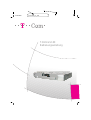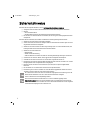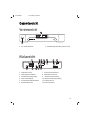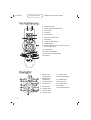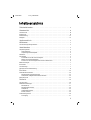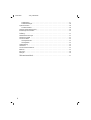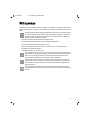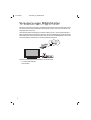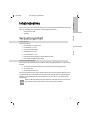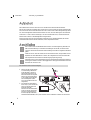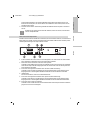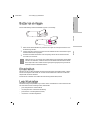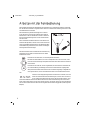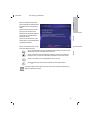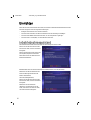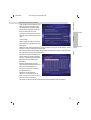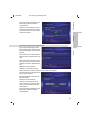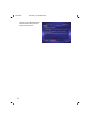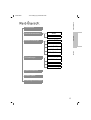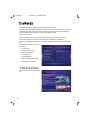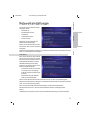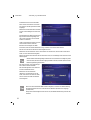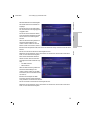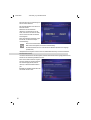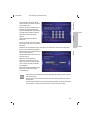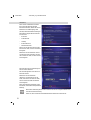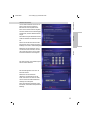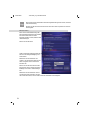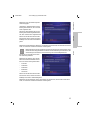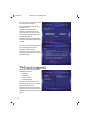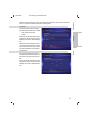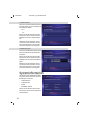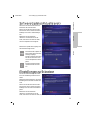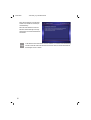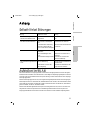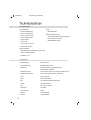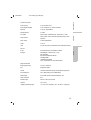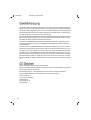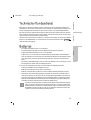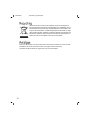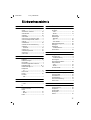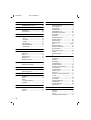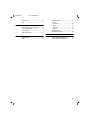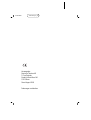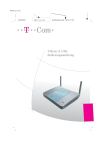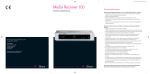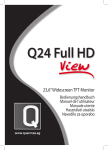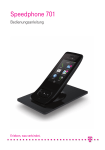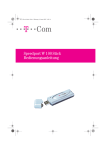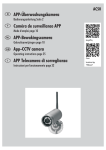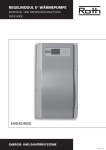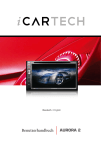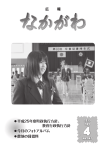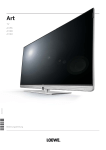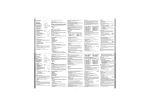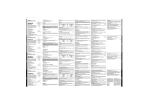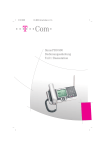Download Downloads
Transcript
22.06.2005 T-Onl S100_U_1.fm T-Online S 100 Bedienungsanleitung 27.06.2005 T-Onl S100_U_2.fm Sicherheitshinweise Beachten Sie die folgenden Hinweise, um sich vor körperlichen Schäden zu bewahren: ■ Verlegen Sie die Anschlussschnüre unfallsicher! Es dürfen keine Stolperfallen entstehen! ■ Niemals – das Gerät selbst öffnen! – Steckkontakte mit spitzen und metallischen Gegenständen berühren! ■ Das Gerät nur an Stromsteckdosen anschließen, die den im Typenschild angegebenen Werten entsprechen. Beachten Sie beim Aufstellen, Anschließen und Bedienen unbedingt die folgenden Hinweise: ■ Stellen Sie das Gerät auf eine rutschfeste Unterlage! ■ Achten Sie darauf, dass keine der Lüftungsschlitze am Gerät verdeckt werden! Legen Sie keine Gegenstände darauf ab. Brandgefahr! ■ Stellen Sie das Gerät nicht auf eine flauschige Unterlage (z. B. Filz- oder Frotté-Deckchen). Die Lüftungsschlitze auf der Unterseite könnten behindert werden. ■ Stellen Sie das Gerät entfernt von ■ ■ ■ ■ ■ ■ – Wärmequellen, – direkter Sonneneinstrahlung, – anderen elektrischen Geräten auf, die Motor- oder Magnet-bedingte Störungen verursachen. Schützen Sie das Gerät vor Nässe, Staub, aggressiven Flüssigkeiten und Dämpfen. Schließen Sie die Anschlussschnüre nur an den dafür vorgesehenen Dosen an. Reinigen Sie das Gerät im ausgeschalteten Zustand mit einem weichen, feuchten Tuch. Scharfe Reinigungsmittel oder Lösungsmittel sind nicht geeignet. Benutzen Sie das Gerät nicht in Feuchträumen (z. B. Bad) oder in explosionsgefährdeten Bereichen. Das Gerät darf nur vom autorisierten Service-Personal repariert werden. Eine Haftung der T-Com für Schäden aus nicht bestimmungsgemäßem Gebrauch der SetTop-Box T-Online S 100 kann nicht übernommen werden. Für T-Online Vision sind T-DSL und ein T-Online DSL-Zugangstarif Voraussetzung, durch die weitere Kosten entstehen. T-DSL ist in vielen Anschlussbereichen verfügbar. Video on Demand ist ein kostenpflichtiger Dienst. Das von Ihnen erworbene Produkt wird von T-Com auch weiterhin gepflegt. Unter http://www.t-com.de finden Sie auf der Startseite einen Link (Verbindung) zu FAQ & Downloads. Dort unter Software und Treiber den Link zu Downloads. Wählen Sie aus den angebotenen Downloads denjenigen für die T-Online S 100. II 27.06.2005 T-Onl S100_U3+4.fm Gesamtansicht Vorderansicht 1 Ein / Aus (Bereitschaft) 2 Betriebsanzeige (Schriftzug T-Online-Vision) Rückansicht 1 SCART-Buchse VCR 7 Buchse für Stromanschluss 2 Videoausgang (Composite) 8 Ethernetbuchse für LAN 3 Koaxial Audioausgang (Dolby) 9 USB (nur für Servicezwecke) 4 Stereo Audioausgänge 10 Optischer Audioausgang (Dolby) 5 Schraubanschluss WLAN-Antenne 11 SCART-Buchse TV 6 Hauptschalter Ein/Aus 12 Buchse für S-Video III 27.06.2005 T-Onl S100_U3+4.fm Gerätebezeichnung: T-Sinus 514AB Fernbedienung 1 Bereitschaft ein/aus 2 Stumm schalten (Lautsprecher aus) 3 Zifferntastatur 4 Rautetaste 5 Navigatorblock 6 Abspielen- und Pause-Taste 7 Hilfefunktion 8 Im Index vorwärts springen 9 Vorwärtsspringen 10 Farbige Funktions-Tasten, von links nach rechts: Rot, Grün, Gelb, Blau 11 Zurückspringen 12 Im Index zurückspringen 13 Stopp - Zurück zum Hauptmenü 14 Sterntaste Navigator 1 Elektronischer Programmführer 2 Direktzugang zu T-Online Vision 3 C-Taste (Korrektur) 4 Alles abbrechen 5 Pfeil nach oben 6 Lautstärke lauter 7 Pfeil nach rechts 8 Lautstärke leiser IV 9 Pfeil nach unten 10 OK-Taste(bestätigen) 11 Lautstärke leiser 12 Pfeil nach links 13 Lautstärke lauter 14 Menütaste 15 Systeminformationen 28.06.2005 T-Onl_S100IVZ.fm Inhaltsverzeichnis Sicherheitshinweise . . . . . . . . . . . . . . . . . . . . . . . . . . . . . . . . . . . . . . . . . . . . . . . . . . . . . . . . . . . . . . . . . II Gesamtansicht . . . . . . . . . . . . . . . . . . . . . . . . . . . . . . . . . . . . . . . . . . . . . . . . . . . . . . . . . . . . . . . . . . . . . . . III Vorderansicht . . . . . . . . . . . . . . . . . . . . . . . . . . . . . . . . . . . . . . . . . . . . . . . . . . . . . . . . . . . . . . . . . . . . . . . . . . . III Rückansicht . . . . . . . . . . . . . . . . . . . . . . . . . . . . . . . . . . . . . . . . . . . . . . . . . . . . . . . . . . . . . . . . . . . . . . . . . . . . . III Fernbedienung . . . . . . . . . . . . . . . . . . . . . . . . . . . . . . . . . . . . . . . . . . . . . . . . . . . . . . . . . . . . . . . . . . . . . . . . . IV Navigator . . . . . . . . . . . . . . . . . . . . . . . . . . . . . . . . . . . . . . . . . . . . . . . . . . . . . . . . . . . . . . . . . . . . . . . . . . . . . . IV Inhaltsverzeichnis . . . . . . . . . . . . . . . . . . . . . . . . . . . . . . . . . . . . . . . . . . . . . . . . . . . . . . . . . . . . . . . . . . . V Willkommen . . . . . . . . . . . . . . . . . . . . . . . . . . . . . . . . . . . . . . . . . . . . . . . . . . . . . . . . . . . . . . . . . . . . . . . . . . 1 Voraussetzungen, Möglichkeiten . . . . . . . . . . . . . . . . . . . . . . . . . . . . . . . . . . . . . . . . . . . . . . . . . . . . . . . . . 2 Inbetriebnahme . . . . . . . . . . . . . . . . . . . . . . . . . . . . . . . . . . . . . . . . . . . . . . . . . . . . . . . . . . . . . . . . . . . . . . 3 Verpackungsinhalt . . . . . . . . . . . . . . . . . . . . . . . . . . . . . . . . . . . . . . . . . . . . . . . . . . . . . . . . . . . . . . . . . . . . . . Gerät auspacken . . . . . . . . . . . . . . . . . . . . . . . . . . . . . . . . . . . . . . . . . . . . . . . . . . . . . . . . . . . . . . . . . . . . . Verpackungsinhalt überprüfen . . . . . . . . . . . . . . . . . . . . . . . . . . . . . . . . . . . . . . . . . . . . . . . . . . . . . . . . . Aufstellort . . . . . . . . . . . . . . . . . . . . . . . . . . . . . . . . . . . . . . . . . . . . . . . . . . . . . . . . . . . . . . . . . . . . . . . . . . . . . . . Anschließen . . . . . . . . . . . . . . . . . . . . . . . . . . . . . . . . . . . . . . . . . . . . . . . . . . . . . . . . . . . . . . . . . . . . . . . . . . . . . Anschließen an Router und Fernsehgerät . . . . . . . . . . . . . . . . . . . . . . . . . . . . . . . . . . . . . . . . . . . . . . . Weitere Anschlussmöglichkeiten . . . . . . . . . . . . . . . . . . . . . . . . . . . . . . . . . . . . . . . . . . . . . . . . . . . . . . . Anschluss an ein Fernsehgerät mit nur einer SCART-Buchse . . . . . . . . . . . . . . . . . . . . . . . . . . . . . . Batterien einlegen . . . . . . . . . . . . . . . . . . . . . . . . . . . . . . . . . . . . . . . . . . . . . . . . . . . . . . . . . . . . . . . . . . . . . . . Einschalten . . . . . . . . . . . . . . . . . . . . . . . . . . . . . . . . . . . . . . . . . . . . . . . . . . . . . . . . . . . . . . . . . . . . . . . . . . . . . Leuchtanzeige . . . . . . . . . . . . . . . . . . . . . . . . . . . . . . . . . . . . . . . . . . . . . . . . . . . . . . . . . . . . . . . . . . . . . . . . . . Arbeiten mit der Fernbedienung . . . . . . . . . . . . . . . . . . . . . . . . . . . . . . . . . . . . . . . . . . . . . . . . . . . . . . . . . . 3 3 3 4 4 4 5 6 7 7 7 8 Einrichten . . . . . . . . . . . . . . . . . . . . . . . . . . . . . . . . . . . . . . . . . . . . . . . . . . . . . . . . . . . . . . . . . . . . . . . . . . . 10 Inbetriebnahmeassistent . . . . . . . . . . . . . . . . . . . . . . . . . . . . . . . . . . . . . . . . . . . . . . . . . . . . . . . . . . . . . . . . WLAN (lokales Funknetz) einrichten . . . . . . . . . . . . . . . . . . . . . . . . . . . . . . . . . . . . . . . . . . . . . . . . . . . LAN (lokales, kabelgebundenes Netz) einrichten . . . . . . . . . . . . . . . . . . . . . . . . . . . . . . . . . . . . . . . Menü-Übersicht . . . . . . . . . . . . . . . . . . . . . . . . . . . . . . . . . . . . . . . . . . . . . . . . . . . . . . . . . . . . . . . . . . . . . . . . 10 11 13 15 Die Menüs . . . . . . . . . . . . . . . . . . . . . . . . . . . . . . . . . . . . . . . . . . . . . . . . . . . . . . . . . . . . . . . . . . . . . . . . . . . . 16 T-Online Vision . . . . . . . . . . . . . . . . . . . . . . . . . . . . . . . . . . . . . . . . . . . . . . . . . . . . . . . . . . . . . . . . . . . . . . . . . Netzwerkeinstellungen . . . . . . . . . . . . . . . . . . . . . . . . . . . . . . . . . . . . . . . . . . . . . . . . . . . . . . . . . . . . . . . . . . WLAN (DHCP) . . . . . . . . . . . . . . . . . . . . . . . . . . . . . . . . . . . . . . . . . . . . . . . . . . . . . . . . . . . . . . . . . . . . . . WLAN (feste IP-Adresse) . . . . . . . . . . . . . . . . . . . . . . . . . . . . . . . . . . . . . . . . . . . . . . . . . . . . . . . . . . . . . LAN (DHCP) . . . . . . . . . . . . . . . . . . . . . . . . . . . . . . . . . . . . . . . . . . . . . . . . . . . . . . . . . . . . . . . . . . . . . . . . LAN (feste IP-Adresse) . . . . . . . . . . . . . . . . . . . . . . . . . . . . . . . . . . . . . . . . . . . . . . . . . . . . . . . . . . . . . . . PPPoE (T-Online) . . . . . . . . . . . . . . . . . . . . . . . . . . . . . . . . . . . . . . . . . . . . . . . . . . . . . . . . . . . . . . . . . . . . TV-Einstellungsmenü . . . . . . . . . . . . . . . . . . . . . . . . . . . . . . . . . . . . . . . . . . . . . . . . . . . . . . . . . . . . . . . . . . . TV-Ausgang . . . . . . . . . . . . . . . . . . . . . . . . . . . . . . . . . . . . . . . . . . . . . . . . . . . . . . . . . . . . . . . . . . . . . . . . 16 17 17 20 22 23 24 26 27 V 28.06.2005 T-Onl_S100IVZ.fm TV-Bildposition . . . . . . . . . . . . . . . . . . . . . . . . . . . . . . . . . . . . . . . . . . . . . . . . . . . . . . . . . . . . . . . . . . . . . . TV-Bildeinstellungen . . . . . . . . . . . . . . . . . . . . . . . . . . . . . . . . . . . . . . . . . . . . . . . . . . . . . . . . . . . . . . . . . Systeminformation . . . . . . . . . . . . . . . . . . . . . . . . . . . . . . . . . . . . . . . . . . . . . . . . . . . . . . . . . . . . . . . . . . . . . TV-Seitenverhältnis . . . . . . . . . . . . . . . . . . . . . . . . . . . . . . . . . . . . . . . . . . . . . . . . . . . . . . . . . . . . . . . . . . Software-Update (Aktualisieren) . . . . . . . . . . . . . . . . . . . . . . . . . . . . . . . . . . . . . . . . . . . . . . . . . . . . . . . . . Einstellungen zurücksetzen . . . . . . . . . . . . . . . . . . . . . . . . . . . . . . . . . . . . . . . . . . . . . . . . . . . . . . . . . . . . . 27 28 28 28 29 29 Anhang . . . . . . . . . . . . . . . . . . . . . . . . . . . . . . . . . . . . . . . . . . . . . . . . . . . . . . . . . . . . . . . . . . . . . . . . . . . . . . . 31 Selbsthilfe bei Störungen . . . . . . . . . . . . . . . . . . . . . . . . . . . . . . . . . . . . . . . . . . . . . . . . . . . . . . . . . . . . . . . 31 Aufstellort im WLAN . . . . . . . . . . . . . . . . . . . . . . . . . . . . . . . . . . . . . . . . . . . . . . . . . . . . . . . . . . . . . . . . . . . . 31 Technische Daten . . . . . . . . . . . . . . . . . . . . . . . . . . . . . . . . . . . . . . . . . . . . . . . . . . . . . . . . . . . . . . . . . . . . . 32 Leistungsmerkmale . . . . . . . . . . . . . . . . . . . . . . . . . . . . . . . . . . . . . . . . . . . . . . . . . . . . . . . . . . . . . . . . . . 32 Leistungsdaten . . . . . . . . . . . . . . . . . . . . . . . . . . . . . . . . . . . . . . . . . . . . . . . . . . . . . . . . . . . . . . . . . . . . . 32 Gewährleistung . . . . . . . . . . . . . . . . . . . . . . . . . . . . . . . . . . . . . . . . . . . . . . . . . . . . . . . . . . . . . . . . . . . . . . . . 34 CE-Zeichen . . . . . . . . . . . . . . . . . . . . . . . . . . . . . . . . . . . . . . . . . . . . . . . . . . . . . . . . . . . . . . . . . . . . . . . . . . . . 34 Technischer Kundendienst . . . . . . . . . . . . . . . . . . . . . . . . . . . . . . . . . . . . . . . . . . . . . . . . . . . . . . . . . . . . . . 35 Batterien . . . . . . . . . . . . . . . . . . . . . . . . . . . . . . . . . . . . . . . . . . . . . . . . . . . . . . . . . . . . . . . . . . . . . . . . . . . . . . . 35 Recycling . . . . . . . . . . . . . . . . . . . . . . . . . . . . . . . . . . . . . . . . . . . . . . . . . . . . . . . . . . . . . . . . . . . . . . . . . . . . . . 36 Reinigen . . . . . . . . . . . . . . . . . . . . . . . . . . . . . . . . . . . . . . . . . . . . . . . . . . . . . . . . . . . . . . . . . . . . . . . . . . . . . . . 36 Stichwortverzeichnis . . . . . . . . . . . . . . . . . . . . . . . . . . . . . . . . . . . . . . . . . . . . . . . . . . . . . . . . . . . . . . . 37 VI 27.06.2005 T-Onl S100_01_Willkomm.fm Willkommen Sie haben sich für ein Produkt der Deutschen Telekom, im Folgenden T-Com genannt, entschieden. Dafür danken wir Ihnen. Die T-Online S 100 ist eine Set-Top-Box (STB) die das Internetprotokoll unterstützt. Die Anleitung beschreibt den bestimmungsgemäßen Gebrauch dieses Produktes. Andere als hier beschriebene Vorgehensweisen oder Verwendungen entsprechen nicht dem vorgesehenen Gebrauch. Beachten Sie unbedingt die Sicherheitshinweise am Beginn der Anleitung und bei den einzelnen Kapiteln. – Alle Funktionen können per Fernbedienung ausgelöst werden. – Der Inbetriebnahmeassistent sorgt für eine unkomplizierte Konfiguration. – Anschlussmöglichkeit an WLAN nach IEEE 802.11 b/g. – Ethernet Verbindung (RJ-45) für den Anschluss an einen Router, z. B. Speedport W 500V. – Integrierter Macromedia Flash Player 6. – Unterstützt Online-EPG von T-Online Vision. Ihre Set-Top-Box T-Online S 100 ist nicht für den Fernsehempfang eingerichtet. Möchten Sie Fernsehsender empfangen, benötigen Sie dazu die entsprechenden Empfangseinrichtungen, z. B. für analoge Sender eine angeschlossene Fernsehantenne (nicht an die S 100), für digitalen Empfang eine Set-Top-Box für DVB-T oder DVB-S. Warenzeichen oder Handelsnamen, die in dieser Anleitung erscheinen, auch wenn sie nicht besonders als solche gekennzeichnet sind, dienen der Erläuterung und bedeuten nicht, dass sie frei verfügbar sind. Sie sind in jedem Fall Eigentum des entsprechenden Inhabers der Rechte. Auf der Unterseite des Geräts finden Sie ein Typenschild mit folgenden Informationen: Hersteller, Bezeichnung des Geräts, CE-Zeichen, Typennummer, Geräteklasse und Seriennummer 1 27.06.2005 T-Onl S100_01_Willkomm.fm Voraussetzungen, Möglichkeiten Die T-Online S 100 ist eine Set-Top-Box (im Regelfall die Komponente in einem Gerätesystem, die auf die anderen Komponenten gestellt wird) für den Zugang zu T-Online Vision über einen Router oder Zugangspunkt (Access Point). Über das Heimnetzwerk mit Übergang ins Internet (Gateway, Router, z. B. der Speedport W 500V), haben Sie die Möglichkeit T-Online Vision aufzurufen. Das kann kabelgebunden geschehen über die Ethernet-Buchse an der Rückseite des Gerätes oder per Funk über ein WLAN (Wireless LAN = kabelloses Heimnetzwerk), mit Hilfe der im Lieferumfang enthaltenen Antenne. Die Bedienung erfolgt über die Fernbedienung. Sie können damit 2 – sich in den Seiten bewegen, – Texte eingeben. Inbetriebnahme Ihre T-Online S 100 ist ein hochwertiges Gerät, das nur dann zu Ihrer Zufriedenheit arbeitet, wenn Sie alle für die Inbetriebnahme notwendigen Voraussetzungen erfüllt haben: – Sicherheitsvorschriften – Aufstellort Einrichten Verpackungsinhalt Inbetriebnahme T-Onl S100_02_Inbetrieb.fm 28.06.2005 Gerät auspacken Verpackungsinhalt ■ Eine Set-Top-Box T-Online S 100 ■ Ein Netzkabel, ca. 1,20 m ■ Eine Infrarot-Fernbedienung Anhang ■ Zwei Batterien 1,5 V, AAA ■ Ein SCART-Kabel (ca. 1 m) ■ Eine Antenne für den Zugang ins WLAN (kabelloses Netz) ■ Eine ausführliche Bedienungsanleitung Verpackungsinhalt überprüfen Bevor Sie Ihre S 100 in Betrieb nehmen, sollten Sie zunächst sorgfältig überprüfen, ob irgendwelche Schäden ■ an der Verpackung darauf hindeuten, dass das Gerät beim Transport gestürzt ist! ■ am Gehäuse oder ■ am Netzkabel sichtbar sind! Auf keinen Fall dürfen Sie das Gerät in Betrieb nehmen, wenn es beschädigt ist! Wenden Sie sich im Zweifelsfall an die T-Online Hotline unter der Rufnummer 01805443030. Der Verbindungspreis beträgt 0,12 € pro angefangene 60 Sekunden bei einem Anruf aus dem T-Com Festnetz (Stand August 2005). Heben Sie die Originalverpackung des Gerätes auf. Sie können sie dann für einen Transport anlässlich eines Umzuges oder zum Versand des Gerätes verwenden. 3 28.06.2005 T-Onl S100_02_Inbetrieb.fm Aufstellort Der Aufstellort des T-Online S 100 muss sich in der Nähe einer Stromsteckdose befinden. Die T-Online S 100 kann im Betrieb warm werden. Das ist normal. Achten Sie bei der Aufstellung darauf, dass die Luft um das Gerät zirkulieren kann. Die T-Online S 100 ist mit Lüftungsöffnungen versehen, die nicht abgedeckt werden dürfen. Beachten Sie auch, dass die Öffnungen an der Unterseite nicht durch z. B. eine zu weiche Unterlage, in die das Gerät einsinken kann, verschlossen werden. Stellen Sie die T-Online S 100 weitestgehend waagerecht auf. Achten Sie darauf, dass die Anschlusskabel, insbesondere auch das Ethernetkabel, falls Sie das Gerät mittels Kabel mit dem Router verbinden, nicht zu Stolperfallen werden. Anschließen Ihre T-Online S 100 wird Bestandteil Ihrer Fernseh- und Videoumgebung. Beachten Sie bitte auch die Bedienungs- und Gebrauchsanleitungen der Geräte, mit denen Sie die T-Online S 100 zusammenschließen. Diese Anleitung kann dafür nur allgemeine Hinweise geben. Stellen Sie sicher, dass alle Geräte, die Sie anschließen möchten, ausgeschaltet sind. Es empfiehlt sich deren Netzstecker zu ziehen, da im Regelfall auch bei Ausschalten über den Hauptschalter des Gerätes eine Restversorgungsspannung anliegt. Überzeugen Sie sich, dass die Netzspannung Ihrer Stromsteckdose derjenigen entspricht, die im Typenschild der T-Online S 100 angegeben ist. Das Typenschild finden Sie auf der Rückseite der T-Online S 100. Anschließen an Router und Fernsehgerät 1 Stecken Sie das eine Ende des 2 4 im Lieferumfang enthaltenen SCART-Kabels in die mit TV gekennzeichnete Buchse an der Rückseite der Set-Top-Box. Stecken Sie das andere Ende in die richtige SCART-Buchse des Fernsehgerätes (siehe auch das Handbuch des Fernsehgerätes). Schrauben Sie die WLAN-Antenne an (2a), wenn Sie den Zugang zum Router über Funk einrichten möchten. Möchten Sie eine Kabelverbindung zum Router, verwenden Sie das im Lieferumfang des Routers (Speedport W 500V) enthaltene Ethernetkabel (Cat.5), oder erwerben Sie ein zusätzliches. Stecken Sie das eine En- de dieses Ethernetkabels in die mit dem Netzwerksymbol gekennzeichnete Buchse an der Rückseite der Set-Top-Box, das andere Ende in die LAN-Buchse des Routers (siehe auch das Handbuch des Routers). Schließen Sie mit dem im Lieferumfang enthaltenen Netzkabel die Set-Top-Box an das Stromnetz an. Richten Sie den Zugang zum Router über Kabel ein, stellen Sie sicher, dass das Kabel nicht zur Stolperfalle wird. Inbetriebnahme 3 T-Onl S100_02_Inbetrieb.fm Weitere Anschlussmöglichkeiten Anhang Zusätzlich zu den oben beschriebenen Anschlüssen, die Sie durchführen müssen, um eine funktionsfähige Anlage zu erhalten, können Sie weitere Geräte anschließen. Bitte beachten Sie dabei jedoch unbedingt die Anleitungen der entsprechenden Geräte. Einrichten 28.06.2005 1 Freie SCART-Buchse zum Anschluss von Zusatzgeräten, z. B. DVB-T-Gerät. Das dafür notwen2 3 4 5 6 dige, zusätzliche SCART-Kabel ist nicht im Lieferumfang enthalten. Anschluss eines AV-Receivers oder eines Hi-Fi-Systems Verbinden Sie die VIDEO Buchse und die LR AUDIO-Buchsen (links/rechts) auf der Geräterückseite und die entsprechenden Eingangsbuchsen des AV-Receivers oder des Hi-Fi-Systems mit einem Standard-Cinchkabel. Anschluss eines digitalen Verstärkers über koaxiale S/PDIF-Verbindung Verbinden Sie die COAXIAL S/PDIF-Buchse auf der Geräterückseite und die entsprechende Eingangsbuchse an Ihrem digitalen Multikanalverstärker mit einem Standard-Cinchkabel. USB-Buchsen Nur für Servicezwecke, können nicht verwendet werden. Anschluss eines digitalen Verstärkers über optische S/PDIF-Verbindung Verbinden Sie die OPTICAL S/PDIF-Buchse auf der Geräterückseite und die entsprechende Eingangsbuchse an Ihrem digitalen Multikanalverstärker mit einem Standard-Glasfaserkabel. Anschluss einer S-Video-Schnittstelle Verbinden Sie die S-Video-Buchse auf der Geräterückseite mit der entsprechenden S-Video-Eingangsbuchse an Ihrem Fernsehgerät. 5 28.06.2005 T-Onl S100_02_Inbetrieb.fm Anschluss an ein Fernsehgerät mit nur einer SCART-Buchse Mit der Set-Top-Box T-Online S 100 ist der Empfang von digitalen Fernsehsendern (DVB-T oder DVBS) nicht möglich. Wenn Sie keinen Fernsehempfänger mit integriertem DVB-T besitzen, benötigen Sie einen zusätzlichen Empfänger. Hat Ihr Fernsehgerät nur eine SCART-Buchse, schließen Sie diese zusätzliche Box wie folgt an: Zusätzlicher, digitaler Empfänger 1 Schließen Sie den Empfänger an Ihr Antennensystem (Antenne oder Satellit) an, wie im Handbuch zu diesem Empfänger beschrieben. 2 Stecken Sie das SCART-Kabel mit dem einen SCART-Stecker in die Buchse am DVB-T (oder S) Empfänger, die entsprechend der Beschreibung im Handbuch des DVB-Empfängers zum Fernsehgerät führen soll. 3 Stecken Sie den anderen SCART-Stecker in die mit VCR bezeichnete Buchse an Ihrer Set-TopBox T-Online S 100. 4 Schließen Sie Ihre Set-Top-Box T-Online S 100 an, wie oben beschrieben (siehe Kapitel Anschließen an Router und Fernsehgerät, Seite 4). Da das Fernsehsignal des DVB-Empfängers über Ihre Set-Top-Box geschleift (ungesteuerte, physische Verbindung) wird, darf die T-Online S 100 nicht vom Stromnetz getrennt sein (weder der Stecker gezogen, noch eine schaltbare Steckerleiste ausgeschaltet). Bei eingeschaltetem Fernsehgerät haben Sie dann folgende Möglichkeiten: – T-Online S 100 ist eingeschaltet oder in Bereitschaft (Stand-by), der DVB-Empfänger ist eingeschaltet: Sie haben Fernsehempfang, jedoch keinen Zugriff auf T-Online Vision. – T-Online S 100 ist eingeschaltet, der DVB-Empfänger ist in Bereitschaft oder ausgeschaltet: Sie haben Zugang zu T-Online Vision, jedoch keinen Fernsehempfang. – Beide Set-Top-Boxen sind in Bereitschaft: Sie haben keinen Fernsehempfang und keinen Zugang zu T-Online Vision. Stellen Sie den zusätzlichen Empfänger nicht auf Ihre Set-Top-Box T-Online S 100. Das würde die Lüftungsöffnungen verdecken und das Gerät gefährden. Brandgefahr! 6 T-Onl S100_02_Inbetrieb.fm 28.06.2005 Inbetriebnahme Batterien einlegen 1 Öffnen Sie die Akkufachabdeckung, indem Sie den Riegel in Richtung Deckel drücken und die Abdeckung anheben. 2 Legen Sie die Akkus in das Fach. Achten Sie auf die Polarität der Akkus. Die korrekte Lage ist auf dem Akkufachboden angegeben. 3 Schieben Sie die Nase des Deckels in die Aussparung und drücken Sie den Deckel dann nach unten, bis er einrastet. Sollten Sie sich z. B. aus Gründen des Umweltschutzes dazu entschließen, statt der Batterien Akkus zu verwenden, achten Sie darauf, dass die elektrischen Werte denen der Batterien entsprechen. Akkus haben meist eine geringere Ausgangsspannung und können bei diesem Gerät zu Fehlfunktionen führen. Einschalten Nachdem Sie alle von Ihnen benötigten Anschlüsse wie beschrieben durchgeführt haben, schalten Sie das Fernsehgerät und den Router ein. Schalten Sie abschließend die T-Online S 100 über den Hauptschalter auf der Rückseite ein. Schalter an der Vorderseite: Umschalten zwischen Stand-by (Bereitschaft) oder Ein. Leuchtanzeige Die Betriebsanzeige entspricht dem Logo T-Online Vision und befindet sich in dem schwarzen Feld der Vorderseite. Ist dieser Schriftzug sichtbar, bedeutet das: – grün, stetig leuchtend = funktionsbereit. – rot, stetig leuchtend = in Bereitschaft (Standby). – grün, blinkend = wird hochgefahren (bootet). – rot, blinkend = wird herunter gefahren. 7 Anhang Einrichten Für die Fernbedienung werden zwei Batterien Typ AAA 1,5 V benötigt. 28.06.2005 T-Onl S100_02_Inbetrieb.fm Arbeiten mit der Fernbedienung Dieses Kapitel beschreibt die Arbeitsweise der Fernbedienung in Verbindung mit Menüs und Eingaben. Die hier beschriebenen Vorgehensweisen werden im Verlauf dieser Anleitung nicht mehr in dieser detaillierten Form erläutert. Die Fernbedienung sendet Infrarotsignale zur T-Online S 100. Der Sensor an der Set-Top-Box für diese Signale befindet sich an der Vorderseite der T-Online S 100. Richten Sie die Fernbedienung immer auf die Vorderseite der T-Online S 100. Durch interaktive Zusatzinformationen zu den Menüs und einzelnen Menüpunkten, ebenso wie durch die im Fernsehschirm angezeigten Erläuterungen zu den Bedienschritten, ist die Bedienung sehr einfach, wenn Sie die Grundregeln des Folgenden berücksichtigen. Die Menüs werden mit der Taste Menü der Fernbedienung aufgerufen. Das Vorgehen ist immer das Gleiche. Dabei bedeuten die Tasten: Drücken Sie die Taste Menü, um das Hauptmenü aufzurufen. Benutzen Sie die Pfeiltasten, um sich im Hauptmenü der S 100 nach oben, unten links oder rechts zu bewegen. Die jeweils erreichte Position wird mit einem roten Rahmen markiert. Drücken Sie die Taste OK, um die ausgewählte, mit rotem Rahmen markierte Funktion oder Einstellung zu bestätigen, wenn OK nicht im Bildschirm angezeigt wird. Wird jedoch OK im Bildschirm markiert oder unmarkiert angezeigt, im Regelfall mit einer grünen Fläche, können Sie statt der OK-Taste auch die GRÜN-Taste verwenden. Stehen in einer Displayanzeige mehrere Funktionen zur Auswahl, und sind diese mit unterschiedlichen Farbmarkierungen (von links nach rechts: Rot, Grün, Gelb, Blau) gekennzeichnet, können Sie diese direkt aufrufen, ohne sie mit den Pfeiltasten zunächst zu wählen. Drücken Sie auf der Fernbedienung die Taste mit der Farbe, welche die Funktion hat, die Sie auslösen möchten. Aus diesem Grund ist in den Funktionsfeldern in einem kleinen Kästchen die Farbe der zugehörenden Farbtaste angegeben (siehe folgendes Beispiel). 8 28.06.2005 T-Onl S100_02_Inbetrieb.fm Inbetriebnahme Beispiel: Inbetriebnahmeassistent. Auf der Startseite des Inbetriebnahmeassistenten haben Sie zwei Möglichkeiten: Mit OK (markiert und grüne Fläche) gehen Sie zum nächsten Schritt. Einrichten Mit STB Menü (unmarkiert, gelbe Fläche) können Sie das STB-(Set-TopBox Menü) aufrufen. Drücken Sie die Grüne Taste (oder die OK-Taste), um im Inbetriebnahmeassistenten fortzufahren. Mit der Taste Exit können Sie eine eingeleitete Funktion abbrechen oder den aktuellen Modus verlassen und zum Menü zurückkehren. Mit der T-Taste rufen Sie bei bestehender Verbindung T-Online Vision direkt auf. Navigieren Sie in T-Online Vision mit Hilfe der Pfeiltasten und den Farb-Tasten. Mit der C-Taste können Sie in Eingabefeldern Zeichen löschen. Mit der i-Taste können Sie Systeminformationen der Set-Top-Box abrufen. Eine genaue Übersicht über die Funktion der Tasten Ihrer Fernbedienung finden Sie im Kapitel Fernbedienung, Seite IV. 9 Anhang Drücken Sie die Gelbe Taste, um das Set-Top-Box-Menü aufzurufen. 28.06.2005 T-Onl S100_04_Funktionsaufr.fm Einrichten Wenn Sie das Gerät zum ersten Mal einschalten, erscheint der Inbetriebnahmeassistent. Durchlaufen Sie dieses Programm nach den folgenden Anweisungen. – Bewegen Sie den Menücursor mit den Pfeiltasten. – Drücken Sie die OK-Taste, um etwas auszuwählen oder eine Änderung zu bestätigen. – Drücken Sie die MENÜ-Taste oder EXIT-Taste, um zum Hauptmenü zu gelangen. – Drücken Sie die ?-Taste (Hilfe), um das Hilfemenü aufzurufen. Inbetriebnahmeassistent Der Inbetriebnahmeassistent erleichtert Ihnen die Einrichtung der T-Online S 100. Drücken Sie die OK-Taste oder drücken Sie die Grüne Taste, um einen Schritt weiterzugehen. Drücken Sie die Gelbe Taste, um das STB (Set-Top-Box) Hauptmenü aufzurufen. Damit verlassen Sie das Menü des Inbetriebnahmeassistenten. Beim Netzwerk haben Sie die Auswahl zwischen WLAN (kabellos) und LAN (mit Label) . Wählen Sie mit Hilfe der Pfeiltasten die Art der Verbindung WLAN oder LAN. WLAN: LAN (kabellos) LAN: LAN (kabelgebunden). Drücken Sie die OK-Taste oder drücken Sie die Grüne Taste, um einen Schritt weiterzugehen. Wählen Sie mit den Pfeiltasten Abbrechen und drücken Sie die OKTaste, oder drücken Sie die Rote Taste, um einen Schritt zurückzugehen 10 28.06.2005 T-Onl S100_04_Funktionsaufr.fm Inbetriebnahme WLAN (lokales Funknetz) einrichten Geben Sie bitte den Funknetzwerknamen (SSID) ein, den Sie bei der Einrichtung des WLAN-Routers angegeben haben. Sie können den Zugangspunkt (Access Point) nicht automatisch suchen. Einrichten Zur Tastatur ist markiert. Drücken Sie die OK-Taste, um die virtuelle Tastatur zu aktivieren. Text schreiben Geben Sie bitte die SSID ein, die Sie bei der Einrichtung des WLAN-Routers angegeben haben. Möchten Sie Sonderzeichen schreiben, wählen Sie mit den Pfeiltasten Sonderz. und drücken Sie die OK-Taste. Wählen Sie dann das Sonderzeichen. Möchten Sie Groß-/Kleinschreibung verwenden, wählen Sie mit den Pfeiltasten ABC (abc) und drücken Sie die OK-Taste. Wählen Sie dann den gewünschten Buchstaben. Beenden Sie die Eingabe der SSID, indem Sie mit den Pfeiltasten Fertig markieren und die OK-Taste drücken. Mit Löschen können Sie alle Zeichen Ihrer Eingabe löschen. Wählen Sie mit den Pfeiltasten Abbrechen und drücken Sie die OKTaste, oder drücken Sie die Rote Taste, um einen Schritt zurückzugehen. Zur Tastatur ist markiert. Drücken Sie die OK-Taste, um die virtuelle Tastatur zu aktivieren. 11 Anhang Wählen Sie dafür mit den Pfeiltasten nach oben/unten/links oder rechts den Buchstaben, den Sie schreiben möchten und drücken Sie die OK-Taste. 28.06.2005 T-Onl S100_04_Funktionsaufr.fm Für den WEP-Schlüssel müssen Sie 26 Zeichen mit Zahlen von 0 bis 9 und Buchstaben von A bis F eingeben. Geben Sie exakt den gleichen WEP(Wired Equivalent Privacy = dem Kabel vergleichbare Sicherheit) Schlüssel ein, den Sie bei der Installation des Routers angegeben hatten. Beenden Sie die Eingabe des WEPSchlüssels, indem Sie mit den Pfeiltasten Fertig markieren und die OK-Taste drücken. Mit Löschen können Sie alle Zeichen Ihrer Eingabe löschen. Wählen Sie mit den Pfeiltasten Abbrechen und drücken Sie die OK-Taste, oder drücken Sie die Rote Taste, um einen Schritt zurückzugehen. Drücken Sie die OK-Taste oder drücken Sie die Grüne Taste, um zu bestätigen und um einen Schritt weiterzugehen. Wählen Sie mit den Pfeiltasten Zurück und drücken Sie die OK-Taste, oder drücken Sie die Rote Taste, um einen Schritt zurückzugehen. Das Gerät versucht, eine Verbindung mit dem angegebenen Zugangspunkt (Access Point) herzustellen. Der Verbindungsaufbau kann zwischen 10 und 60 Sekunden dauern. Wählen Sie mit den Pfeiltasten Abbrechen und drücken Sie die OKTaste, oder drücken Sie die Rote Taste, um zum ersten Schritt des Assistenten zurückzugehen. 12 28.06.2005 T-Onl S100_04_Funktionsaufr.fm Inbetriebnahme Wenn die Verbindung erfolgreich aufgebaut wurde, erscheint eine entsprechende Meldung. Einrichten Wählen Sie mit den Pfeiltasten Zurück und drücken Sie die OK-Taste, oder drücken Sie die Rote Taste, um zum Hauptmenü zurückzugehen. LAN (lokales, kabelgebundenes Netz) einrichten Anhang Falls Sie eine LAN-Verbindung mittels Kabel herstellen wollen, erhalten Sie die IP-Adresse automatisch durch das DHCPProtokoll. Die IP-Adresse und die entsprechenden Werte für jeden Parameter werden angezeigt. Drücken Sie die OK-Taste oder drücken Sie die Grüne Taste, um Ihre Auswahl zu bestätigen und einen Schritt weiterzugehen. Wählen Sie mit den Pfeiltasten Abbrechen und drücken Sie die OKTaste, oder drücken Sie die Rote Taste, um einen Schritt zurückzugehen. Das Gerät versucht, eine Verbindung zum T-DSL Router aufzubauen. Der Verbindungsaufbau kann 5 bis 10 Sekunden dauern. Wählen Sie mit den Pfeiltasten Abbrechen und drücken Sie die OKTaste, oder drücken Sie die Rote Taste, um zum ersten Schritt des Assistenten zurückzugehen. Wenn die Verbindung erfolgreich aufgebaut wurde, erscheint eine entsprechende Meldung. 13 28.06.2005 T-Onl S100_04_Funktionsaufr.fm Nachdem Sie den Inbetriebnahmeassistenten durchlaufen haben, haben Sie Zugang zu T-Online Vision. 14 28.06.2005 T-Onl S100_04_Funktionsaufr.fm Inbetriebnahme Menü-Übersicht T-Online Vision Inbetriebnahmeassistent WLAN Netzwerkeinstellungen Einrichten LAN WLAN (DHCP) WLAN (feste IP) LAN (DHCP) Anhang LAN (feste IP) PPPoE (T-Online) TV-Einstellungen TV-Ausgang TV-Bild Position TV-Seitenverhältnis TV-Bildeinstellungen Systeminformationen Software-Update Einstellungen zurücksetzen 15 28.06.2005 T-Onl S100_04_Funktionsaufr.fm Die Menüs Sie können die T-Online S 100 auf Ihre persönlichen Belange einrichten. Die im Fernsehschirm gezeigte Menüführung ist intuitiv, d. h. wenn Sie die Zuordnung der Tasten der Fernbedienung zu den Farben und Funktionen kennen, können Sie schnell und sicher durch das Menü navigieren. Die Beschreibung im Fernsehschirm hilft Ihnen dabei. Verfahren Sie wie folgt: Mit den Pfeiltasten nach links/rechts/oben/unten bewegen Sie den Cursor in den Menüs. Drücken Sie die OK-Taste, um etwas auszuwählen, oder eine Änderung zu bestätigen. Drücken Sie die MENÜ-Taste oder EXIT-Taste, um zum Hauptmenü der Set-Top-Box (STB) zu gelangen. Das Hauptmenü gliedert sich in sieben Untermenüs: – T-Online Vision – Inbetriebenahmeassistent – Netzwerkeinstellungen – TV-Einstellungen – System-Information – Software-Update (Aktualisierung) – Einstellungen zurücksetzen T-Online Vision Sie können T-Online Vision direkt aufrufen. 16 T-Onl S100_04_Funktionsaufr.fm 28.06.2005 Inbetriebnahme Netzwerkeinstellungen – WLAN (DHCP) – WLAN (feste IP-Adresse) – LAN (DHCP) – LAN (feste IP-Adresse) – PPPoE (T-Online) Einrichten Sie können zwischen folgenden Verbindungstypen wählen: Wählen Sie mit den Pfeiltasten den gewünschten Verbindungstyp. Wählen Sie mit den Pfeiltasten Abbrechen und drücken Sie die OK-Taste, oder drücken Sie die Rote Taste, um zum Hauptmenü zurückzugehen. WLAN (DHCP) Wenn Sie eine IP-Adresse für das WLAN vom Access Point automatisch zugeteilt bekommen möchten, wählen Sie den Verbindungstyp WLAN (DHCP) im Menü Netzwerkeinstellungen (siehe oben). Nun können Sie zwischen zwei Suchmethoden für das WLAN wählen: – Automatische Suche nach der SSID (nur möglich, wenn der Zugangspunkt das Senden der SSID nicht unterdrückt) – Wiederverwendung der aktuellen SSID oder manuelle Eingabe Drücken Sie die OK-Taste oder drücken Sie die Grüne Taste, um einen Schritt weiterzugehen. Wählen Sie mit den Pfeiltasten Abbrechen und drücken Sie die OK-Taste, oder drücken Sie die Rote Taste, um einen Schritt zurückzugehen. Wenn Sie einen fehlerhaften WEP-Schlüssel eingeben, erscheint eine Fehlermeldung. Der WEP-Schlüssel muss aus 10 bis 26 Zeichen bestehen (identisch zum Zugangspunkt/ Router). Überprüfen Sie Ihre Eingabe und versuchen Sie, die Netzwerkverbindung nochmals herzustellen. 17 Anhang Drücken Sie die OK-Taste oder drücken Sie die Grüne Taste, um einen Schritt weiterzugehen. 28.06.2005 T-Onl S100_04_Funktionsaufr.fm Automatische Suche nach der SSID Wenn Sie die automatische Suche wählen, wird eine Liste der gefundenen SSIDs angezeigt. Wählen Sie mit den Pfeiltasten eine SSID aus der Liste. Bestätigen Sie mit der OKTaste. Falls die SSID einen WEP-Schlüssel benötigt, wird dies markiert angezeigt. Drücken Sie die OK-Taste, um die virtuelle Tastatur zu aktivieren. Geben Sie den WEP-Schlüssel ein (siehe Für den WEP-Schlüssel, Seite 12). Beenden Sie die Eingabe des WEPSchlüssels, indem Sie mit den Pfeiltasten Fertig markieren und die OK-Taste drücken. Mit Löschen können Sie alle Zeichen Ihrer Eingabe löschen. Wählen Sie mit den Pfeiltasten Zurück und drücken Sie die OK-Taste, oder drücken Sie die Rote Taste, um einen Schritt zurückzugehen. Drücken Sie die OK-Taste oder drücken Sie die Grüne Taste, um zu bestätigen und um einen Schritt weiterzugehen. Werden mehrere WLAN angezeigt und Sie wissen nicht, welches das richtige ist, prüfen Sie am Router, über den Sie den Zugang herstellen möchten, die SSID (siehe dazu die Bedienungsanleitung des Routers. Das Gerät versucht, eine Verbindung zu dem T-DSL Router herzustellen. Der Verbindungsaufbau kann zwischen 10 und 30 Sekunden dauern. Wählen Sie mit den Pfeiltasten Abbrechen und drücken Sie die OKTaste, oder drücken Sie die Rote Taste, um zum ersten Schritt des Assistenten zurückzugehen. Wenn Sie einen fehlerhaften WEP-Schlüssel eingeben, erscheint eine Fehlermeldung. Der WEP-Schlüssel muss aus 10 bis 26 Zeichen bestehen (identisch zum Zugangspunkt/Router). Überprüfen Sie Ihre Eingabe und versuchen Sie, die Netzwerkverbindung nochmals herzustellen. 18 28.06.2005 T-Onl S100_04_Funktionsaufr.fm Inbetriebnahme Aktuelle SSID oder manuelle Eingabe Die aktuelle SSID wird in diesem Menü angezeigt. Sie können immer nur die SSID verwenden, die vom Router oder Zugangspunkt vorgegeben wird. Einrichten Sie können mit den Pfeiltasten wählen, ob Sie die aktuelle SSID weiter benutzen oder ob Sie eine neue SSID eingeben möchten. Haben Sie Manuelle SSID gewählt und mit der OK-Taste bestätigt, ist Zur Tastatur markiert. Geben Sie die neue SSID ein (siehe Text schreiben, Seite 11). Mit Löschen können Sie alle Zeichen Ihrer Eingabe löschen. Wählen Sie mit den Pfeiltasten Zurück und drücken Sie die OK-Taste, oder drücken Sie die Rote Taste, um einen Schritt zurückzugehen. Wenn Sie die aktuelle SSID wiederverwenden möchten, wird ein Untermenü zur Eingabe eines WEP-Schlüssels angezeigt: – kein WEP-Schlüssel – WEP-Schlüssel Haben Sie WEP-Schlüssel gewählt und mit der OK-Taste bestätigt, ist Zur Tastatur markiert. Geben Sie den WEPSchlüssel ein (siehe Für den WEP-Schlüssel, Seite 12). Beenden Sie die Eingabe des WEPSchlüssels, indem Sie mit den Pfeiltasten Fertig markieren und die OK-Taste drücken. Mit Löschen können Sie alle Zeichen Ihrer Eingabe löschen. Wählen Sie mit den Pfeiltasten Zurück und drücken Sie die OK-Taste, oder drücken Sie die Rote Taste, um einen Schritt zurückzugehen. 19 Anhang Beenden Sie die Eingabe der SSID, indem Sie mit den Pfeiltasten Fertig markieren und die OK-Taste drücken. 28.06.2005 T-Onl S100_04_Funktionsaufr.fm Das Gerät versucht, eine Verbindung zum T-DSL Router aufzubauen. Der Verbindungsaufbau kann 10 bis 30 Sekunden dauern. Wählen Sie mit den Pfeiltasten Abbrechen und drücken Sie die OKTaste, oder drücken Sie die Rote Taste, um zum ersten Schritt des Assistenten zurückzugehen. Wenn die Verbindung erfolgreich aufgebaut wurde, erscheint eine entsprechende Meldung. Wenn Sie einen fehlerhaften WEP-Schlüssel eingeben, erscheint eine Fehlermeldung. Der WEP-Schlüssel muss aus 10 bis 26 Zeichen bestehen (identisch zum Zugangspunkt/Router). Überprüfen Sie Ihre Eingabe und versuchen Sie, die Netzwerkverbindung nochmals herzustellen. WLAN (feste IP-Adresse) Um die feste IP-Adresse manuell einzugeben, sollten Sie die IP-Adresse des Zugangspunktes kennen, mit dem Sie die Verbindung herstellen möchten. Wenn Sie eine feste IP-Adresse eingeben möchten, wählen Sie mit den Pfeiltasten den Verbindungstyp WLAN (feste IPAdresse) im Menü Netzwerkeinstellungen. Bestätigen Sie Ihre Wahl mit der OK-Taste oder mit der Grünen Taste. 20 Wenn die IP-Adresse fehlerhaft ist oder das Eingabefeld leer gelassen wurde, erscheint eine Fehlermeldung. Drücken Sie die OK-Taste oder drücken Sie die Grüne Taste und prüfen Sie nochmals Ihre Eingaben. Jedes Feld der IP-Adresse kann maximal drei Stellen beinhalten. Die IP-Adresse besteht aus vier Feldern, in denen die Zahlen zwischen 0 und 255 erscheinen dürfen. 21 Einrichten Die Grundstruktur der Option WLAN (feste IP-Adresse) ist ähnlich dem Untermenü WLAN (DHCP). Nachdem Sie die Suchmethode für die SSID und den entsprechenden WEPSchlüssel gewählt haben, wird ein Menü zur Eingabe der IP-Adresse angezeigt. Dieses Menü zeigt die aktuelle IPAdresse. Geben Sie die Daten der festen IPAdresse ein. Drücken Sie die OK-Taste oder drücken Sie die Grüne Taste, um einen Schritt weiterzugehen. Wählen Sie mit den Pfeiltasten Zurück und drücken Sie die OK-Taste, oder drücken Sie die Rote Taste, um einen Schritt zurückzugehen. Das Gerät versucht, eine Verbindung zum T-DSL Router aufzubauen. Der Verbindungsaufbau kann 10 bis 30 Sekunden dauern. Wählen Sie mit den Pfeiltasten Abbrechen und drücken Sie die OKTaste, oder drücken Sie die Rote Taste, um zum ersten Schritt des Assistenten zurückzugehen. Wenn die Verbindung erfolgreich aufgebaut wurde, erscheint eine entsprechende Meldung. Inbetriebnahme T-Onl S100_04_Funktionsaufr.fm Anhang 28.06.2005 T-Onl S100_04_Funktionsaufr.fm 28.06.2005 LAN (DHCP) Wenn Sie die LAN IP-Adresse automatisch vom Zugangspunkt zugeteilt bekommen möchten, wählen Sie mit den Pfeiltasten als Verbindungstyp LAN (DCHP) im Menü Netzwerkeinstellungen. Dieses Menü zeigt die DHCP-Daten des Access Points: – IP-Adresse – Subnetzmaske – Gateway – Erster DNS-Server – Zweiter DNS-Server Drücken Sie die OK-Taste oder drücken Sie die Grüne Taste, um einen Schritt weiterzugehen. Wählen Sie mit den Pfeiltasten Zurück und drücken Sie die OK-Taste, oder drücken Sie die Rote Taste, um einen Schritt zurückzugehen. Das Gerät versucht, eine Verbindung zum T-DSL Router aufzubauen. Der Verbindungsaufbau kann 10 bis 30 Sekunden dauern. Wählen Sie mit den Pfeiltasten Abbrechen und drücken Sie die OKTaste, oder drücken Sie die Rote Taste, um zum ersten Schritt des Assistenten zurückzugehen. Wenn die Verbindung erfolgreich aufgebaut wurde, erscheint eine entsprechende Meldung. Wenn keine Verbindung zwischen dem Gerät und dem Router aufgebaut werden kann, erscheint eine Fehlermeldung. Prüfen Sie, ob Ihr Gerät über ein Netzwerkkabel mit dem Router verbunden ist. 22 28.06.2005 T-Onl S100_04_Funktionsaufr.fm Inbetriebnahme LAN (feste IP-Adresse) Um eine feste IP-Adresse manuell zu vergeben, sollten Sie eine mögliche IPAdresse für Ihre Set-Top-Box kennen. Wenn Sie eine feste IP-Adresse eingeben möchten, wählen Sie den Verbindungstyp LAN (feste IP) im Menü Netzwerkeinstellungen. Einrichten Dieses Menü zeigt die aktuelle IP-Adresse. Geben Sie die Daten der festen IP-Adresse ein. Drücken Sie die OK-Taste oder drücken Sie die Grüne Taste, um Ihre Auswahl zu bestätigen und einen Schritt weiterzugehen. Anhang Wählen Sie mit den Pfeiltasten Zurück und drücken Sie die OK-Taste, oder drücken Sie die Rote Taste, um zum ersten Schritt des Assistenten zurückzugehen. Das Gerät versucht, eine Verbindung zum T-DSL Router aufzubauen. Der Verbindungsaufbau kann 5 bis 10 Sekunden dauern. Wählen Sie mit den Pfeiltasten Abbrechen und drücken Sie die OKTaste, oder drücken Sie die Rote Taste, um zum ersten Schritt der Netzwerkeinstellungen zurückzugehen. Wenn die Verbindung erfolgreich aufgebaut wurde, erscheint eine entsprechende Meldung. 23 T-Onl S100_04_Funktionsaufr.fm 28.06.2005 Wenn die IP-Adresse fehlerhaft ist oder das Eingabefeld leer gelassen wurde, erscheint eine Fehlermeldung. Drücken Sie die OK-Taste oder drücken Sie die Grüne Taste und prüfen Sie nochmals Ihre Eingaben. PPPoE (T-Online) Wenn Sie eine Internetverbindung über T-DSL Modem herstellen möchten, wählen Sie mit den Pfeiltasten als Verbindungstyp PPPoE (T-Online) im Menü Netzwerkeinstellungen. Drücken Sie die OK-Taste. Geben Sie Ihre Internetzugangsdaten ein, die Sie in der Auftragsbestätigung von TOnline finden. Wählen Sie mit den Pfeiltasten Zur Tastatur, um die virtuelle Tastatur zu aktivieren und geben Sie das Persönliche Kennwort ein. Drücken Sie die OK-Taste oder drücken Sie die Grüne Taste, um Ihre Auswahl zu bestätigen und einen Schritt weiterzugehen. Wählen Sie mit den Pfeiltasten Zurück und drücken Sie die OK-Taste, oder drücken Sie die Rote Taste, um zum ersten Schritt des Assistenten zurückzugehen. 24 T-Onl S100_04_Funktionsaufr.fm 28.06.2005 Inbetriebnahme Wählen Sie einen der beiden folgenden Verbindungstypen: Einrichten Automatisch: Stellt automatisch die Verbindung über PPPoE her, wenn T-Online Vision aufgerufen wird. Manuell: Es wird abgefragt, ob eine Verbindung über PPPoE hergestellt werden soll, wenn T-Online Vision aufgerufen wird. Drücken Sie die OK-Taste oder drücken Sie die Grüne Taste, um Ihre Auswahl zu bestätigen und um einen Schritt weiterzugehen. Bitte beachten Sie, dass die Verwendung von PPPoE (Anschluss Ihrer Set-Top-Box an ein Modem ohne Router) grundsätzlich unsicherer als die Verwendung eines Routers ist. Die Verwendung von PPPoE kann zur Einschränkung der Funktionsfähigkeit führen. Sie können ein automatisches Trennen der Verbindung einstellen. Wählen Sie den Zeitraum, nach dessen Ablauf das Gerät bei Inaktivität automatisch von T-Online Vision getrennt wird: – 5 Minuten – 10 Minuten – 30 Minuten – 60 Minuten – nie trennen Drücken Sie die OK-Taste oder drücken Sie die Grüne Taste, um Ihre Auswahl zu bestätigen und einen Schritt weiterzugehen. Wählen Sie mit den Pfeiltasten Zurück und drücken Sie die OK-Taste, oder drücken Sie die Rote Taste, um zum ersten Schritt des Assistenten zurückzugehen. 25 Anhang Wählen Sie mit den Pfeiltasten Abbrechen und drücken Sie die OK-Taste, oder drücken Sie die Rote Taste, um zum ersten Schritt des Assistenten zurückzugehen. T-Onl S100_04_Funktionsaufr.fm 28.06.2005 Das Gerät versucht, eine Verbindung über den T-DSL Router aufzubauen. Der Verbindungsaufbau kann 10 bis 30 Sekunden dauern. Wählen Sie mit den Pfeiltasten Abbrechen und drücken Sie die OKTaste, oder drücken Sie die Rote Taste, um zum ersten Schritt der Netzwerkeinstellung zurückzugehen. Wenn die Verbindung erfolgreich aufgebaut wurde, erscheint eine entsprechende Meldung. Wenn Sie in der PPPoE-Maske fehlerhafte T-Online Zugangsdaten eingeben, erscheint eine Fehlermeldung. Drücken Sie die OK-Taste oder drücken Sie die Grüne Taste, und prüfen Sie nochmals Ihre Eingaben. TV-Einstellungsmenü Sie können folgende Einstellungen für Ihr Fernsehgerät auswählen: – TV-Ausgang – TV-Bildposition – TV-Seitenverhältnis – TV-Bildeinstellungen Wählen Sie mit den Pfeiltasten das TVEinstellungsmenü aus, in dem Sie Änderungen vornehmen möchten. Drücken Sie die OK-Taste oder drücken Sie die Grüne Taste, um Ihre Auswahl zu bestätigen und um einen Schritt weiterzugehen. 26 Wählen Sie mit den Pfeiltasten Zurück und drücken Sie die OK-Taste, oder drücken Sie die Rote Taste, um zum ersten Schritt des Assistenten zurückzugehen. TV-Ausgang Sie können wählen, welchen Ausgang Ihrer Set-Top-Box Sie benutzen möchten: – SCART (RGB/Composite) – S-Video Einrichten Drücken Sie die OK-Taste oder drücken Sie die Grüne Taste, um Ihre Auswahl zu bestätigen und einen Schritt weiterzugehen. Inbetriebnahme T-Onl S100_04_Funktionsaufr.fm 28.06.2005 Wählen Sie mit den Pfeiltasten Zurück und drücken Sie die OK-Taste, oder drücken Sie die Rote Taste, um zum ersten Schritt des Assistenten zurückzugehen. Anhang TV-Bildposition Sie können die Bildposition auf Ihrem Fernsehschirm mit den Pfeiltasten nach links/rechts und oben/unten verschieben. Drücken Sie die OK-Taste oder drücken Sie die Grüne Taste, um Ihre Auswahl zu bestätigen und einen Schritt weiterzugehen. 27 T-Onl S100_04_Funktionsaufr.fm 28.06.2005 TV-Seitenverhältnis Sie können das Seitenverhältnis auf Ihrem Fernsehschirm je nach dem Gerätetyp mit den Pfeiltasten wählen: – 16 : 9 – 4:3 Drücken Sie die OK-Taste oder drücken Sie die Grüne Taste, um Ihre Auswahl zu bestätigen und einen Schritt weiterzugehen. Wählen Sie mit den Pfeiltasten Zurück und drücken Sie die OK-Taste, oder drücken Sie die Rote Taste, um zum ersten Schritt des Assistenten zurückzugehen. TV-Bildeinstellungen Sie können die Helligkeit und den Kontrast Ihres Fernsehbildes mit den Pfeiltasten korrigieren. Drücken Sie die OK-Taste oder drücken Sie die Grüne Taste, um Ihre Auswahl zu bestätigen und um einen Schritt weiterzugehen. Wählen Sie mit den Pfeiltasten Zurück und drücken Sie die OK-Taste, oder drücken Sie die Rote Taste, um zum ersten Schritt des Assistenten zurückzugehen. Systeminformation Hier erhalten Sie die folgenden Informationen über Ihr Gerät. Sie können hier keine Einstellungen vornehmen. – Hardwareversion – Softwareversion – Box-ID – WLAN-MAC-Adresse Drücken Sie die OK-Taste oder drücken Sie die Grüne Taste, um zum Hauptmenü zurückzukehren. 28 28.06.2005 T-Onl S100_04_Funktionsaufr.fm Inbetriebnahme Software-Update (Aktualisieren) Hier können Sie die neueste Version der Software für Ihr Gerät einrichten. Drücken Sie die OK-Taste oder drücken Sie die Grüne Taste, um Ihre Auswahl zu bestätigen und einen Schritt weiterzugehen. Einrichten Wählen Sie mit den Pfeiltasten Abbrechen und drücken Sie die OKTaste, oder drücken Sie die Rote Taste, um zum Hauptmenü zurückzugehen. Während des Updates wird angezeigt, wie viel bereits übertragen wurde. Anhang Falls während des Updates ein Fehler auftritt, wird eine Fehlermeldung angezeigt. Drücken Sie die OK-Taste oder drücken Sie die Grüne Taste, um zum Hauptmenü zurückzugehen. Schalten Sie während eines Updates niemals das Gerät aus. Einstellungen zurücksetzen Sie können alle Einstellungen Ihres Gerätes in den Auslieferungszustand zurücksetzen. Wählen Sie mit den Pfeiltasten, ob Sie alle Einstellungen zurücksetzen möchten oder nicht. Drücken Sie die OK-Taste oder drücken Sie die Grüne Taste, um Ihre Auswahl zu bestätigen und um einen Schritt weiterzugehen. Wählen Sie mit den Pfeiltasten Abbrechen und drücken Sie die OKTaste, oder drücken Sie die Rote Taste, um zum Hauptmenü zurückzugehen. 29 28.06.2005 T-Onl S100_04_Funktionsaufr.fm Wenn alle Einstellungen zurückgesetzt worden sind, erhalten Sie eine entsprechende Meldung. Nach 5 Minuten startet das Gerät neu. Nachdem alle Einstellungen zurückgesetzt wurden, erscheint der Inbetriebnahmeassistent. Sollte während des Zurücksetzens ein Fehler auftreten, so erscheint eine Fehlermeldung. Drücken Sie die OK-Taste oder drücken Sie die Grüne Taste, um das Zurücksetzen der Einstellungen erneut zu starten. 30 T-Onl S100_06_Anhang.fm Inbetriebnahme Anhang Selbsthilfe bei Störungen Mögliche Ursache Keine LED-Anzeige auf der Vor- Das Netzkabel ist nicht richtig derseite, kein Netzanschluss eingesteckt. Lösung Stecken sie das Kabel richtig ein. Kein Bild auf dem Bildschirm Schalten Sie das Gerät ein. Das Gerät ist im Standby-Modus. Es besteht keine Verbindung Stecken sie die SCART-Stecker über das SCART-Kabel zwikorrekt ein. schen S 100 und Fernsehgerät. Kein Ton Das Audiokabel ist nicht richtig verbunden. Der Lautstärkeregler steht auf 0. Die Lautstärke ist abgeschaltet. Die Fernbedienung funktioniert Falsche Bedienung. nicht. Die Batterien sind leer oder falsch eingelegt. Einrichten Störung Prüfen Sie die Verbindung. Stellen Sie eine höhere Lautstärke ein. Drücken Sie nochmals den Stummschalteknopf. Richten Sie die Fernbedienung auf das Gerät. Ersetzen Sie die Batterien oder legen Sie sie korrekt ein. Aufstellort im WLAN Die Funkreichweiten von Zugangspunkten oder Routern mit Zugangsfunktion sind nicht alle gleich. Zudem werden Funkwellen durch Hindernisse in ihrem Weg zum Empfänger gedämpft. Aus diesem Grund ist nicht nur der Aufstellort Ihrer Set-Top-Box wichtig, sondern im Besonderen auch derjenige des Zugangspunktes. Stellen Sie den Zugangspunkt so auf, dass möglichst wenige dämpfende Hindernisse im Weg liegen. Stark dämpfend sind z. B. Stahlschränke, Stahlbetonwände oder -decken, sehr starke Wände, elektrische/elektronische Geräte und Ähnliches. Stellen Sie den Router über Tischhöhe auf, damit Störungen durch Stühle, Tische etc. vermieden werden. Stellen Sie die WLAN-angebundene Set-Top-Box nach Möglichkeit so auf, dass sich nicht das Fernsehgerät oder andere Komponenten Ihrer Unterhaltungselektronik zwischen Set-Top-Box und Zugangspunkt befinden. Ein leichtes Verrücken kann bereits zu einem stabileren Empfang führen. 31 Anhang 28.06.2005 28.06.2005 T-Onl S100_06_Anhang.fm Technische Daten Leistungsmerkmale Internet-Browser Audio – MS Internet Explorer 6.x – WMA, WAV, MIDI – Flash 6.x Unterstützung Netzwerkunterstützung – HTTP1.1 (HTTP, HTTPS) – 10/100 Mbit/s Ethernet für Internetzugang – HTML 4.0 DHTML, XML – DHCP, Statisches IP, PPPoE – Jscript, VBscript – WLAN (IEEE 802.11 b/g) – CSS1, CSS2 – SSL 2.0, SSL 3.0, TLS 1.0 – Verschiedene Plug-Ins Video on Demand – Unterstützt Windows Media Video/Audio V8, V9 – WMV 9 - 500kbit/s -3Mbit/s – MS-DRM V7, V10 Leistungsdaten 32 Betriebssystem Windows CE 5.0 Sicherheitssystem MS DRM10; Macrovision Bedienung Infrarot-Fernbedienung; optional Tastatur; Sprache Deutsch/Englisch Netzwerk-Protokoll TCP/IP, PPPoE, DHCP, HTTP, HTTPS, feste IP-Adresse Netzwerk-Schnittstellen 10/100 Mbit/s Ethernet, 802.11 b/g WLAN Audio WAV, MIDI, WMA Video MPEG-1, WMV9, AVI Bild GIF, Animated GIF, BMP, WBMP, PNG Update über DSL-Netzwerk CPU Intel Celeron 733MHz Grafikkarte Intel 830M Flash Speicher 32 MB SDRAM 128 MB SDRAM Kühlung Lautloser Betrieb T-Onl S100_06_Anhang.fm Inbetriebnahme Anschlussbuchsen Audio analog 2 x RCA, Stereo (L, R) Audio digital (S/PDIF) 1 x RCA (koaxial), 1 x TosLink (Optisch) Ethernet 1 x RJ-45, 10/100Mbit/s WLAN Antenne 1 x SMA TV SCART Stereo Audio, wahlweise RGB / Super Video / CVBS Video SCART Stereo Audio, CVBS, Automatische Erkennung für Video Playback Super Video 1 x Mini DIN, wählbar CVBS 1 x RCA USB 2 x USB 2.0 (Kann vom Benutzer nicht verwendet werden) Einrichten 28.06.2005 IR RX für Fernbedienung und kabellose Tastatur Anzeige Zweifarbiges T-Online Vision -- Logo, ROT (Standby) ROT blinkend (Herunterfahren) GRÜN (Betrieb) GRÜN blinkend (Start) Taste, Vorderseite: Ein / Aus (Bereitschaft) Anhang Infrarot Allgemeine Daten Eingangsspannung AC 230 V, 50/60 Hz Typ Eingebaute SMPS Schutz Getrennte interne Sicherung und Überspannungsschutz Stromverbrauch max. 7W (Standby), max. 40W (Betrieb) Netzschalter AC Schalter auf der Geräterückseite Ein / Aus Video Standard PAL Abmessungen 362 mm x 242 mm x 60 mm Gewicht max. 2,5 kg Umgebungsbedingungen +5°C bis +45°C (Betrieb), -40°C bis +65°C (Lagerung) 33 28.06.2005 T-Onl S100_06_Anhang.fm Gewährleistung Der Händler, bei dem das Gerät erworben wurde (T-Com oder Fachhändler), leistet für Material und Herstellung des Telekommunikationsendgerätes eine Gewährleistung von 2 Jahren ab der Übergabe. Dem Käufer steht im Mangelfall zunächst nur das Recht auf Nacherfüllung zu. Die Nacherfüllung beinhaltet entweder die Nachbesserung oder die Lieferung eines Ersatzproduktes. Ausgetauschte Geräte oder Teile gehen in das Eigentum des Fachhändlers über. Bei Fehlschlagen der Nacherfüllung kann der Käufer entweder Minderung des Kaufpreises verlangen oder von dem Vertrag zurücktreten und, sofern der Mangel von dem Händler zu vertreten ist, Schadensersatz oder Ersatz vergeblicher Aufwendungen verlangen. Der Käufer hat festgestellte Mängel dem Händler unverzüglich mitzuteilen. Der Nachweis des Gewährleistungsanspruchs ist durch eine ordnungsgemäße Kaufbestätigung (Kaufbeleg, ggf. Rechnung) zu erbringen. Schäden, die durch unsachgemäße Behandlung, Bedienung, Aufbewahrung, sowie durch höhere Gewalt oder sonstige äußere Einflüsse entstehen, fallen nicht unter die Gewährleistung, ferner nicht der Verbrauch von Verbrauchsgütern, wie z. B. Druckfolien, und wiederaufladbaren Akkumulatoren. Vermuten Sie einen Gewährleistungsfall mit Ihrem Telekommunikationsendgerät, können Sie sich während der üblichen Geschäftszeiten an die T-Online Hotline 0180 5 443 030 wenden. Der Verbindungspreis beträgt 0,12 EUR pro angefangene 60 Sekunden bei einem Anruf aus dem T-Com Festnetz (Stand 08/2005). Erfahrene Techniker beraten Sie und stimmen mit Ihnen das weitere Vorgehen ab. CE-Zeichen Dieses Gerät erfüllt die Anforderungen der EU-Richtlinie: 1999/5/EG Richtlinie über Funkanlagen und Telekommunikationsendeinrichtungen und die gegenseitige Anerkennung ihrer Konformität. Die Konformität mit der o. a. Richtlinie wird durch das CE-Zeichen auf dem Gerät bestätigt. Die Konformitätserklärung kann unter folgender Adresse eingesehen werden: Deutsche Telekom AG T-Com, Bereich Endgeräte CE Management Sonnenscheinstr. 38 48565 Steinfurt 34 Technischer Kundendienst Bei technischen Problemen mit Ihrem T-Online S 100 können Sie sich während der üblichen Geschäftszeiten an die T-Online Hotline 0180 5 443 030 wenden. Der Verbindungspreis beträgt 0,120 EUR pro angefangene 60 Sekunden bei einem Anruf aus dem T-Com Festnetz (Stand 08/2005). Bei einem Anruf an die Hotline halten Sie bitte die Seriennummer Ihres Gerätes bereit. Sie gibt dem Ansprechpartner Hinweise auf den Stand des Gerätes. Sie finden die Seriennummer auf dem Typenschild, das sich auf der Rückseite des Gerätes befindet. Vermuten Sie eine Störung Ihres Anschlusses, so wenden Sie sich bitte an den Service Ihres Netzbetreibers. Für den Netzbetreiber T-Com steht Ihnen der Technische Kundendienst unter 0800 33 02000 zur Verfügung. Inbetriebnahme T-Onl S100_06_Anhang.fm Einrichten 28.06.2005 – Nur zugelassene Batterien (AAA 1,5 V) verwenden! – Im Lieferumfang der Set-Top-Box sind zwei Batterien der Bauform AAA enthalten. – Zugelassene Batterien werden auch von T-Com angeboten. – Sollten Sie sich z. B. aus Gründen des Umweltschutzes dazu entschließen, statt der Batterien Akkus zu verwenden, achten Sie darauf, dass die elektrischen Werte denen der Batterien entsprechen. Akkus haben meist eine geringere Ausgangsspannung und können zu Fehlfunktionen führen. – Der Einsatz anderer Batterie-Typen oder von Akkus kann gefährlich sein und zusätzlich zu Funktionsstörungen des Gerätes bzw. Beschädigungen führen T-Com kann aus verständlichen Gründen in solchen Fällen keine Haftung übernehmen. – Setzen Sie die Batterien mit der richtigen Polung ein! – Batterien nicht ins Wasser tauchen oder ins Feuer werfen. – Batterien nicht demontieren. Dabei kann es zum Austritt des ätzenden Elektrolyten kommen. – Die Batterien nicht kurzschließen (gefährlich). Vermeiden Sie besonders versehentliche Kurzschlüsse bei Lagerung und Transport, z.B. durch Schlüsselbund, Metallplatten oder Ähnliches, und achten Sie darauf, dass die Batterien nicht mit fetthaltigen Stoffen in Verbindung kommen. Batterien deshalb außerhalb der Fernbedienung nur in isolierender Verpackung aufbewahren. Vermeiden Sie ebenso die Berührung der Kontakte mit fettigen Teilen. Für alle verbrauchten Batterien und Akkumulatoren besteht eine gesetzliche Rückgabepflicht. Sie dürfen nicht über den Hausmüll entsorgt werden. T-Com nimmt verbrauchte Batterien und Akkus, die Sie bei T-Com gekauft haben, in den T-Punkten kostenlos zurück. Die Batterien und Akkus werden recycelt, da sie z.B. Nickel-Cadmium (Ni-Cd), Blei (Pb), Cadmium (Cd) oder Quecksilber (Hg) enthalten können. 35 Anhang Batterien 28.06.2005 T-Onl S100_06_Anhang.fm Recycling Hat Ihre Set-Top-Box T-Online S 100 ausgedient, bringen Sie das Altgerät zur Sammelstelle Ihres kommunalen Entsorgungsträgers (z. B. Wertstoffhof). Das nebenstehende Symbol bedeutet, dass das Altgerät getrennt vom Hausmüll zu entsorgen ist. Nach dem Elektro- und Elektronikgerätegesetz sind Besitzer von Altgeräten gesetzlich gehalten, alte Elektro- und Elektronikgeräte einer getrennten Abfallerfassung zuzuführen. Helfen Sie bitte mit und leisten einen Beitrag zum Umweltschutz, indem Sie das Altgerät nicht in den Hausmüll geben. Reinigen Wischen Sie die Set-Top-Box von Zeit zu Zeit mit einem leicht feuchten, fusselfreien Tuch oder mit einem Antistatiktuch ab, niemals mit einem trockenen Tuch (wegen statischer Aufladung). Vermeiden Sie bitte den Einsatz von aggressiven Putz- und Scheuermitteln. 36 28.06.2005 T-Onl_S100SIX.fm Stichwortverzeichnis A E Abfallerfassung....................................... 36 Akkus.......................................................... 7 aktualisieren, Software .......................... 29 Aktuelle SSID .......................................... 19 Altgeräte................................................... 36 Anschließen............................................... 4 Anschluss an TV mit einer SCART ........ 6 Anschlussmöglichkeiten, weitere.......... 5 Antenne...................................................... 4 Antistatiktuch .......................................... 36 Arbeiten mit der Fernbedienung ........... 8 Aufstellort................................................... 4 – im WLAN .............................................. 31 Ausgang, TV............................................ 27 Auslieferungszustand ............................ 29 auspacken ................................................. 3 AV Receiver ............................................... 5 einlegen, Batterien ................................... 7 einrichten – LAN....................................................... 13 – WLAN................................................... 11 Einschalten ................................................ 7 Einstellungen – Netzwerk ............................................. 17 – TV ......................................................... 26 – zurücksetzen ...................................... 29 Elektronikgerätegesetz......................... 36 entsorgen ................................................ 36 Erläuterung – Tastenfunktionen .................................. 8 EU-Richtlinie ........................................... 34 B Batterien................................................... 35 Batterien einlegen .................................... 7 beschädigt................................................. 3 bestimmungsgemäßer Gebrauch ......... 1 Betriebsanzeige................................... III, 7 Bildeinstellungen, TV............................. 28 Bildposition – TV .......................................................... 27 Blaue Taste................................................ 9 Box-ID ....................................................... 28 Buchsen – USB ......................................................... 5 C CE ............................................................. 34 C-Taste ....................................................... 9 D Daten, technische .................................. 32 DHCP – LAN ....................................................... 22 – WLAN.................................................... 17 DVB-T ......................................................... 6 F farbige Tasten ........................................... 8 Fernbedienung ......................................... 8 – Tastenerläuterung ................................ 8 Fernsehgerät ............................................. 4 Fernsehgerät einstellen ........................ 26 feste IP-Adresse – LAN....................................................... 23 – WLAN................................................... 20 Funkreichweiten .................................... 31 G Gebrauch, bestimmungsgemäß ............ 1 Gerät einrichten ..................................... 10 Gesamtansicht ......................................... III Gewährleistung...................................... 34 Groß-/Kleinschreibung ......................... 11 Grüne Taste ............................................... 9 H Handelsnamen.......................................... 1 Hardwareversion.................................... 28 Hauptmenü............................................. 16 Hauptschalter............................................ 7 Hi-Fi System............................................... 5 Hotline ..................................................... 35 37 28.06.2005 T-Onl_S100SIX.fm I S Inbetriebnahmeassistent ...................... 10 S/PDIF Verbindung.................................. 5 SCART-Buchse......................................... 6 SCART-Kabel ............................................ 4 schreiben, Text ....................................... 11 Seitenverhältnis, TV ............................... 28 Selbsthilfe bei Störungen...................... 31 Set-Top-Box............................................... 2 Sicherheit................................................. 12 Sicherheitshinweise.................................. II Software-Update..................................... 29 Softwareversion ...................................... 28 Sonderzeichen........................................ 11 SSID................................................... 18, 19 Stahlbetonwände ................................... 31 Störungen, Selbsthilfe ........................... 31 Stromsteckdose ....................................... 4 Suche nach der SSID ............................ 18 S-Video....................................................... 5 Systeminformation ................................. 28 K Konformität ............................................. 34 Kundendienst ......................................... 35 L LAN – DHCP ................................................... 22 – einrichten............................................. 13 – feste IP.................................................. 23 Leistungsdaten....................................... 32 Leistungsmerkmale ............................... 32 Leuchtanzeige........................................... 7 M Mangelfall................................................ 34 Menü Taste ................................................ 8 Menüs ...................................................... 16 Menüübersicht ....................................... 15 Minderung............................................... 34 Multikanalverstärker................................. 5 N Netzwerkeinstellungen ......................... 17 O OK................................................................ 8 Originalverpackung.................................. 3 P Pfeiltasten................................................... 8 PPPoE ...................................................... 24 prüfen – Verpackungsinhalt................................ 3 Putzmittel................................................. 36 R Recycling................................................. 36 Reinigen .................................................. 36 Router ......................................................... 4 38 T Taste Menü................................................ 8 Taste OK .................................................... 8 Taste, farbig .............................................. 8 Tastenfunktionen ..................................... 8 Technische Daten .................................. 32 Technischer Kundendienst .................. 35 Text schreiben ........................................ 11 T-Online Services ................................... 10 T-Online Vision........................................ 16 Transport ................................................... 3 trennen, Verbindung automatisch....... 25 T-Taste ....................................................... 9 TV, einstellen........................................... 26 TV-Ausgang............................................. 27 TV-Bildeinstellungen.............................. 28 TV-Bildposition ....................................... 27 TV-Seitenverhältnis ................................ 28 Typenschild............................................... 4 U Übersicht – Menüs................................................... 15 Umzug........................................................ 3 unsachgemäße Behandlung................ 34 28.06.2005 T-Onl_S100SIX.fm Verbindung automatisch trennen........ 25 Verpackungsinhalt ................................... 3 Verwendung.............................................. 1 Video on Demand .................................... II WEP-Schlüssel ....................................... 12 WLAN – Aufstellort ............................................ 31 – DHCP ................................................... 17 – einrichten ............................................ 11 – feste IP ................................................. 20 WLAN-Antenne ......................................... 4 WLAN-MAC-Adresse ............................. 28 W Z Warenzeichen ........................................... 1 WEP .......................................................... 12 Zielen mit der Fernbedienung................ 8 zurücksetzen, Einstellungen................ 29 Untermenüs............................................. 16 USB............................................................. 5 V 39 23.06.2005 T-Onl S100_U_6.fm Herausgeber: Deutsche Telekom AG T-Com Zentrale Friedrich-Ebert-Allee 140 53113 Bonn Stand August 2005 Änderungen vorbehalten